프리미어프로에서 제공하는 확대 효과를 적용하면 특정 부분을 확대하여 강조할 수 있습니다. 확대 효과를 적용하려면 일단 영상 클립에서 확대할 부분을 정해서 해당 구간을 분리해야 합니다. 구간을 정했으면 효과 패널에서 확대 효과를 검색하여 간단하게 적용할 수 있습니다.
프리미어프로 확대 효과 적용 방법
- 확대 효과 적용
- 확대 효과 설정
- 확대 효과 적용 결과
확대 효과 적용
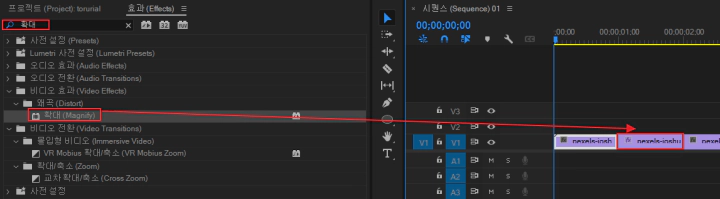
영상 클립을 선택하세요. Ctrl + K 단축키를 사용하여 영상 클립을 잘라서 확대할 구간을 정하세요. Shift + 7 단축키를 눌러서 효과 패널로 이동하세요. 효과 패널에서 확대를 검색하고 드래그 & 드롭으로 확대할 부분에 적용하세요.
확대 효과 설정
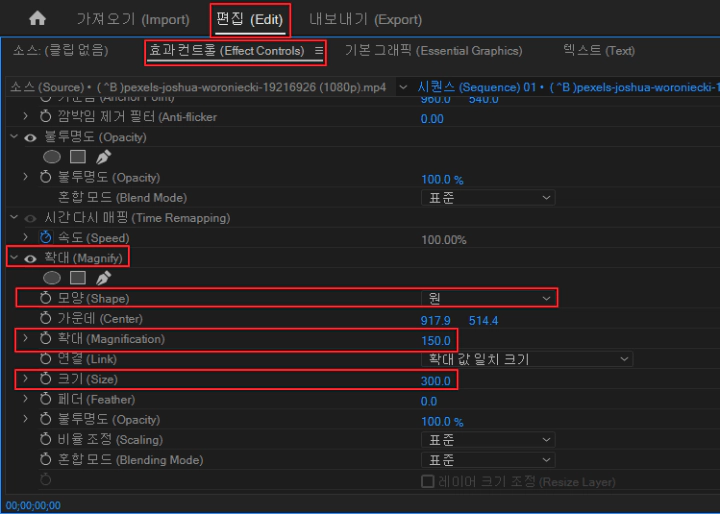
확대 효과를 적용한 영상 클립을 선택하고 Shift + 5 단축키를 눌러서 효과컨트롤 패널로 이동하세요. 확대에 있는 모양, 확대, 크기를 설정하세요. 모양은 원, 사각형 두 가지가 있습니다. 확대는 확대 배율을 의미합니다. 크기는 확대 범위를 의미합니다.
확대 효과 적용 결과
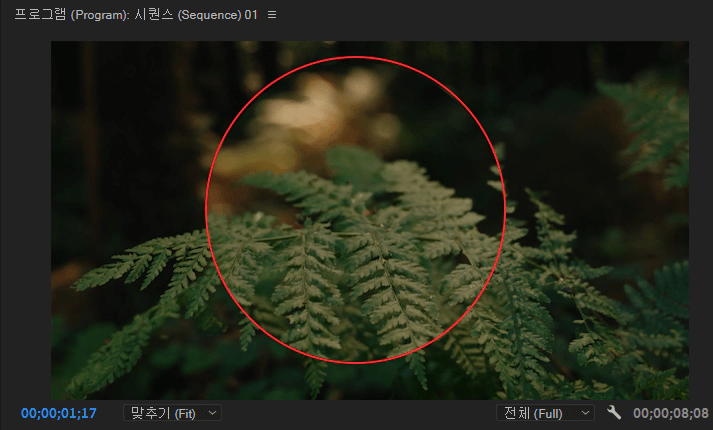
프로그램 모니터 패널에 확대 효과가 적용된 것을 확인할 수 있습니다. 확대된 부분의 가운데 있는 원 아이콘을 클릭하고 드래그하면 확대할 위치를 변경할 수 있습니다.
프리미어프로 마스크 효과로 도형에 영상 넣는 방법 1분 정리
프미미어프로에서 제공하는 마스크 효과를 사용하면 도형 안에 영상의 원하는 부분을 넣는 연출을 간단히 할 수 있습니다. 마스크 효과는 원 모양, 사각형 모양, 자유자재로 그리기로 생성할 수
newcodingman.tistory.com
'동영상 편집 > 프리미어프로' 카테고리의 다른 글
| 프리미어프로 흔들림 안정화 효과 적용 방법 1분 정리 (0) | 2023.12.15 |
|---|---|
| 프리미어프로 자동으로 따라다니는 모자이크 효과 만드는 방법 1분 정리 (1) | 2023.12.15 |
| 프리미어프로 마스크 효과로 도형에 영상 넣는 방법 1분 정리 (0) | 2023.12.14 |
| 프리미어프로 자르기 효과로 화면 분할 방법 1분 정리 (0) | 2023.12.14 |
| 프리미어프로 4분할 영상 및 중첩 관리 방법 1분 정리 (0) | 2023.12.13 |




댓글